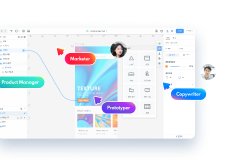axure是目前国际市场中最主流的原型设计工具之一,国内原型设计工具墨刀上市后,因操作简单,功能和axure不相上下,也逐渐在市场中和axure并驾齐驱,受到了广大设计师的青睐和选择,但axure怎么画原型图呢?axure和墨刀哪个好用呢?接下来的内容我们就一起了解下。
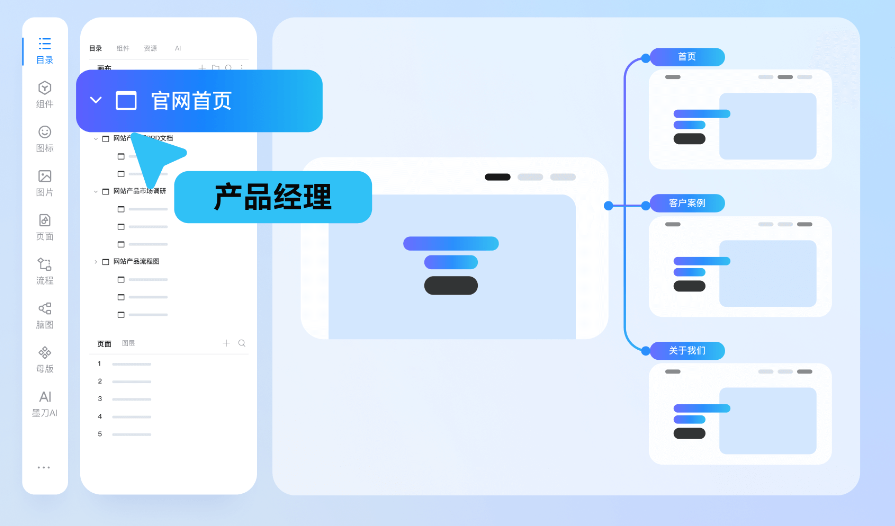
axure怎么画原型图
在使用axure画原型图之前,需要先对客户的需求和目标做一个充分的了解,以确定原型图的基本框架和内容。之后就可以根据以下步骤进行操作了:
第一步:创建基本框架
打开axure软件后,在文件菜单栏中点击“新建”,就可以打开一个空白的RP文件。单击空表页面,在右侧的样栏中选择原型图的尺寸,在左侧的页面栏设置名称就可以创建基本框架了。
第二步:添加元素
在制作好的基本框架中,就可以添加不同的页面元素了,比如文本框、下拉菜单等等,也可以添加图像、视频、音乐等元素来展示自己的想法。
axure内置了原型图模板、页面以及组件等多种类型的素材,设计师可以直接使用这些素材对原型图进行设计,提高工作效率。
第三步:创建交互动作
axure具备交互设计工具,利用该工具,就可以为原型图创建交互动作了,比如单击按钮、选择下拉菜单等等,通过模拟实际用户的行为,让原型图变得更加灵活,更加人性化。
第四步:测试并保存
当原型图设计完成后,需要对其进行测试,以确保满足用户的需求,在编辑界面中点击“播放”按钮即可测试。确定没有任何问题后,就可以将原型图导出并保存。
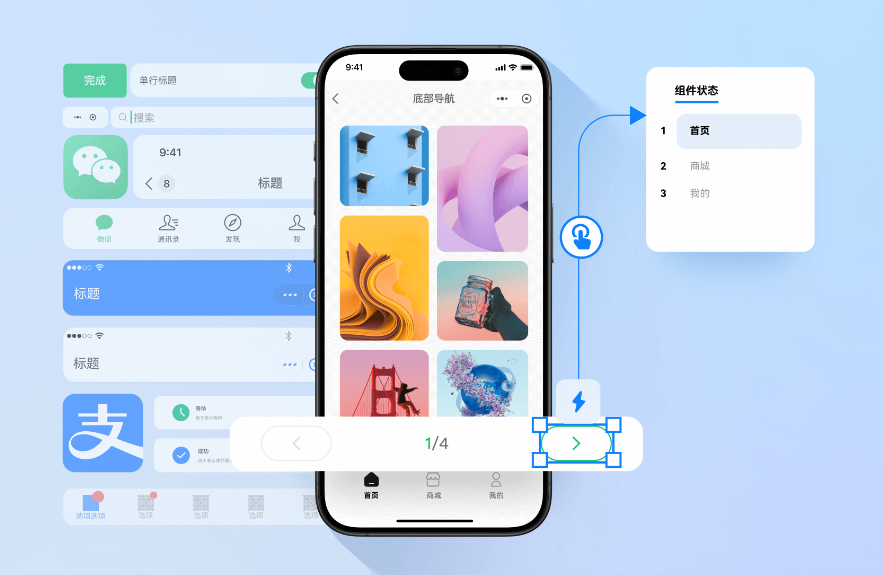
分析axure和墨刀哪个好用
axure属于国外的原型设计工具,因是英文界面,对于英语不好的人群,需要手动安装汉化包,因功能的复杂性,导致操作难题可能会提升。墨刀则是国内研发的,不需要汉化,操作比较简单,功能也并不少。而究竟哪个好用,主要取决于个人吧。例如:
(1)针对国内且没有任何设计基础的人群来讲,选择墨刀,可以更加便捷的完成原型制作,并且便捷的云端服务和高效的协作模式,也可以加速产品的开发进行。
(2)针对有一定设计基础的人,想要完成更深度的定制和高级交互,或之前一直在使用axure的人,那么也可以依旧使用axure进行原型设计。

可以说axure和墨刀并没有谁好谁坏之分,最主要取决于个人的使用习惯。但对于初接触原型设计的人群来讲,推荐选择墨刀,界面更明了,操作更友好。赶紧选择自己心仪的工具,开启设计之旅吧!